การอัปเกรด iOS ใหม่มีแนวโน้มที่ดีเสมอ ไม่ว่าคุณจะซื้ออุปกรณ์ใหม่หรืออัปเกรดอุปกรณ์ แม้ว่ารูปลักษณ์และความรู้สึกจะไม่ได้รับการปรับปรุงเสมอไป แต่ก็ยังมีคุณลักษณะใหม่ๆ ให้ลองใช้ แน่นอน การอัปเกรดอาจหมายถึงปัญหาใหม่
iPhone สมัยใหม่จะไม่เป็นอะไรหากไม่ใช่แพลตฟอร์มสำหรับติดตั้งแอพ ดังนั้นหากคุณทำไม่ได้ ก็เป็นข้อกังวลหลัก โชคดีที่มีสาเหตุบางประการที่ทำให้คุณไม่สามารถติดตั้งแอปบน iOS 16 ได้ แต่ส่วนใหญ่ก็แก้ไขได้ง่าย
สารบัญ
- รีสตาร์ท App Store
- รีสตาร์ทโทรศัพท์ของคุณ
- ดาวน์โหลดแอปที่คุณมีอยู่แล้ว
- ออกจากระบบ iCloud
- เปิดใช้งานโหมดนักพัฒนาซอฟต์แวร์
รีสตาร์ท App Store
การตรวจสอบง่ายๆ ก่อนที่คุณจะดำดิ่งสู่วิธีการอื่นๆ คือเพียงแค่รีสตาร์ท App Store
เลื่อนขึ้นจากด้านล่างของหน้าจอจนกว่าคุณจะเห็นแกลเลอรีของแอปที่คุณเปิดไว้ จัดเรียงสิ่งเหล่านี้จนกว่าคุณจะเห็น App Store ปัดขึ้นเพื่อบังคับปิดแอพ
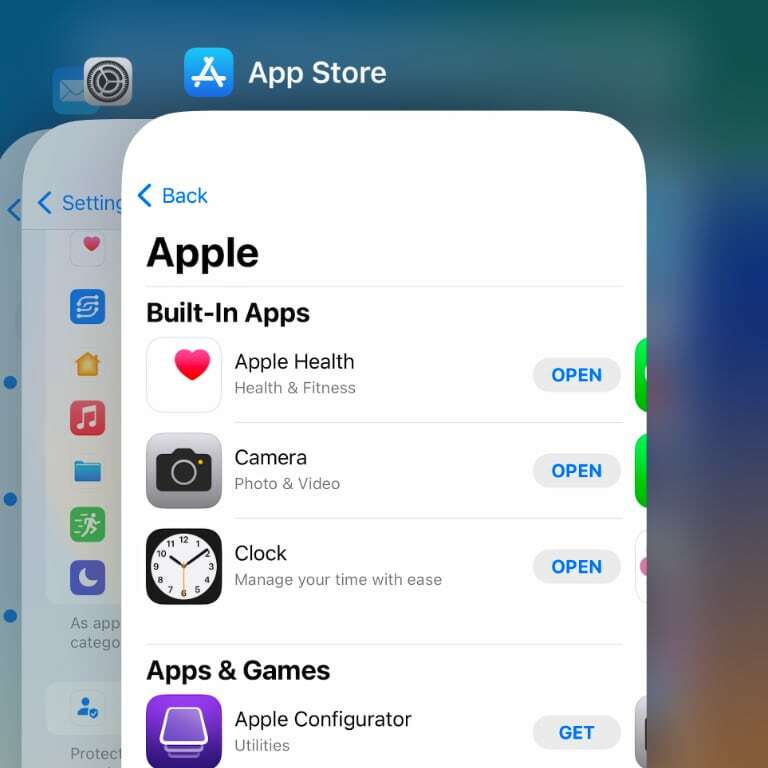
หลังจากที่คุณทำเสร็จแล้ว ให้เปิด App Store อีกครั้งแล้วลองติดตั้งแอป
รีสตาร์ทโทรศัพท์ของคุณ
วิธีที่ง่ายที่สุดวิธีหนึ่งในการแก้ไขปัญหาการดาวน์โหลดแอปคือการรีสตาร์ทอุปกรณ์ กดปุ่มเปิดปิดและปุ่มเพิ่มระดับเสียงค้างไว้จนกว่าข้อความแจ้งจะปรากฏขึ้นเพื่อปิดเครื่องโทรศัพท์ของคุณ เลื่อนไอคอนเพื่อปิดเครื่อง
เมื่อปิดโทรศัพท์แล้ว เพียงกดปุ่มเปิด/ปิดเพื่อเปิดเครื่องอีกครั้ง หลังจากที่โทรศัพท์ของคุณรีบูทแล้ว ให้ดูว่าคุณสามารถติดตั้งแอพได้หรือไม่ หากวิธีนี้ใช้ไม่ได้ผล ก็ถึงเวลาพิจารณาวิธีอื่นๆ
ดาวน์โหลดแอปที่คุณมีอยู่แล้ว
ปัญหาหนึ่งที่ดูเหมือนเฉพาะใน iOS 16 คือคุณสามารถดาวน์โหลดแอปที่เก่ากว่าได้ แต่ไม่ใช่แอปใหม่ หากคุณติดตั้งแอปใหม่ไม่ได้ อาจเป็นปัญหาของคุณ โชคดีที่เป็นการแก้ไขที่ง่าย
เปิด App Store จากนั้นแตะที่ไอคอนผู้ใช้ของคุณที่ด้านบนขวาของหน้าจอ ที่นี่ แตะที่ซื้อแล้ว > การซื้อของฉัน เลื่อนดูรายการแล้วแตะไอคอนดาวน์โหลด (ระบบคลาวด์ที่มีลูกศรลง) ของแอปที่คุณเป็นเจ้าของอยู่แล้ว
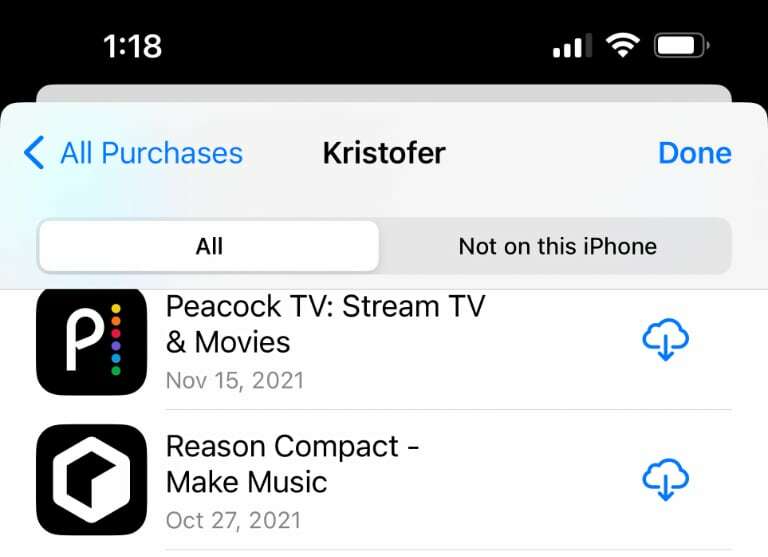
หากแอปนั้นดาวน์โหลดและติดตั้งสำเร็จ ให้ลองติดตั้งแอปใหม่ คุณอาจพบว่าขณะนี้คุณสามารถดาวน์โหลดและติดตั้งแอพใหม่ได้โดยไม่มีปัญหา
ออกจากระบบ iCloud
การแก้ไขทั่วไปสำหรับปัญหา iOS ใด ๆ ที่เกี่ยวข้องกับการซิงค์หรือบัญชี iCloud ของคุณในทางใดทางหนึ่งคือการออกจากระบบแล้วลงชื่อเข้าใช้ใหม่ วิธีนี้ช่วยแก้ไขปัญหาจำนวนหนึ่งที่น่าประหลาดใจในอุปกรณ์ Apple
ในการเริ่มต้น ให้เปิดแอปการตั้งค่า จากนั้นแตะรายละเอียดบัญชีของคุณที่ด้านบนของหน้าจอ ในหน้าจอถัดไป ให้เลื่อนลงมาจนสุดด้านล่าง จากนั้นแตะปุ่มที่มีข้อความว่า "ออกจากระบบ"
การดำเนินการนี้จะใช้เวลาสักครู่ ทั้งนี้ขึ้นอยู่กับว่าอุปกรณ์ของคุณต้องดาวน์โหลดหรือลบข้อมูล iCloud มากเพียงใด เมื่อคุณออกจากระบบแล้ว ให้เปิดแอปการตั้งค่าแล้วแตะ "ลงชื่อเข้าใช้ iPhone ของคุณ" ที่ด้านบนของหน้าจอ
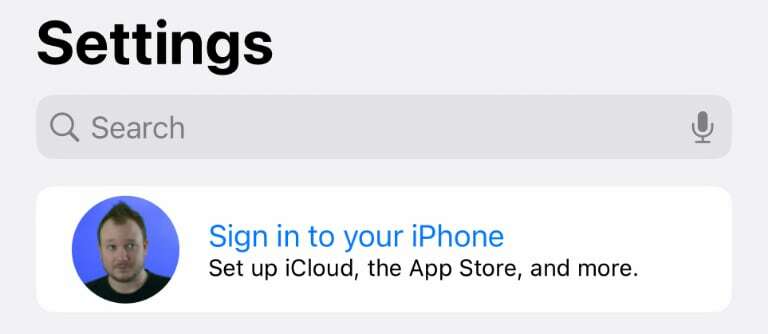
ปฏิบัติตามคำแนะนำ จากนั้นรีสตาร์ทโทรศัพท์ตามที่กล่าวไว้ข้างต้น เมื่อรีบูทโทรศัพท์ของคุณแล้ว ให้ลองดาวน์โหลดแอปใหม่อีกครั้ง
เปิดใช้งานโหมดนักพัฒนาซอฟต์แวร์
มีตัวเลือกสุดท้ายที่อาจอนุญาตให้คุณติดตั้งแอปบน iOS 16 แต่อาจมีความเสี่ยงด้านความปลอดภัยบ้าง คุณสามารถเปิดใช้งานโหมดนักพัฒนาซอฟต์แวร์ ซึ่งอาจข้ามการตรวจสอบความปลอดภัยของ Apple เกี่ยวกับแอพได้
เปิดแอปการตั้งค่า จากนั้นเลื่อนลงและเลือกความเป็นส่วนตัวและความปลอดภัย ที่นี่ เลื่อนไปที่ด้านล่างของหน้าจอแล้วแตะโหมดนักพัฒนาซอฟต์แวร์ ในหน้าจอถัดไป ให้เปิดใช้งานการสลับสำหรับโหมดนักพัฒนาซอฟต์แวร์
ดูเหมือนว่าตัวเลือกนี้จะไม่ปรากฏสำหรับทุกคนที่ใช้ iOS 16 แต่การเปิดใช้ตัวเลือกนี้ทำให้ผู้ใช้บางคนติดตั้งแอปได้เมื่อไม่สามารถทำได้ หากคุณกังวลเกี่ยวกับความเสี่ยงด้านความปลอดภัยที่อาจเกิดขึ้น ให้ปิดโหมดนักพัฒนาซอฟต์แวร์หลังจากที่คุณติดตั้งแอปที่ต้องการแล้ว
หากไม่มีตัวเลือกใดที่เหมาะกับคุณ คุณสามารถ ปรับลดรุ่นเป็น iOS 15 โดยไม่สูญเสียข้อมูลของคุณ
Kris Wouk เป็นนักเขียน นักดนตรี และสิ่งใดก็ตามที่เรียกว่าเมื่อมีคนสร้างวิดีโอสำหรับเว็บ เขาเป็นเด็กเนิร์ดของ Apple ที่ชอบเครื่องเสียงความละเอียดสูงและอุปกรณ์โฮมเธียเตอร์